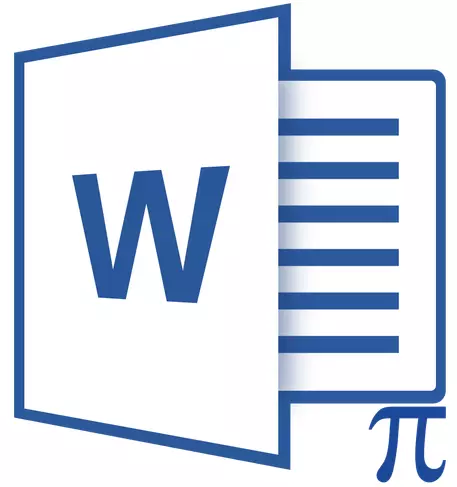
MS Word 2010 នៅពេលចូលក្នុងទីផ្សារគឺសំបូរទៅដោយការច្នៃប្រឌិត។ អ្នកអភិវឌ្ឍន៍នៃប្រព័ន្ធដំណើរការនៃអត្ថបទនេះមិនត្រឹមតែមាន "ការជួសជុលគ្រឿងសំអាង" នៃចំណុចប្រទាក់ប៉ុណ្ណោះទេប៉ុន្តែថែមទាំងណែនាំនូវមុខងារថ្មីៗជាច្រើនទៀតផង។ ក្នុងចំណោមអ្នកដែលបានប្រែក្លាយជាកម្មវិធីនិពន្ធនៃរូបមន្ត។
ធាតុស្រដៀងគ្នានេះមាននៅក្នុងកម្មវិធីនិពន្ធនិងមុននេះប៉ុន្តែបន្ទាប់មកវាគ្រាន់តែជាអាគោ័រដាច់ដោយឡែកមួយប៉ុណ្ណោះ - ក្រុមហ៊ុន Microsoft សមីការ 3.0 ។ ឥឡូវនេះលទ្ធភាពនៃការបង្កើតនិងផ្លាស់ប្តូររូបមន្តនៅក្នុងពាក្យត្រូវបានរួមបញ្ចូល។ កម្មវិធីនិពន្ធរូបមន្តបានឈប់ប្រើជាធាតុដាច់ដោយឡែកដូច្នេះទាំងអស់ធ្វើការលើរូបមន្ត (មើលការបង្កើតការផ្លាស់ប្តូរ) ដំណើរការដោយផ្ទាល់ក្នុងបរិដ្ឋានកម្មវិធី។
វិធីស្វែងរករូបមន្តនិពន្ធ
បើកពាក្យហើយជ្រើសរើស "ឯកសារថ្មី" ឬគ្រាន់តែបើកឯកសារដែលមានស្រាប់។ ចូលទៅកាន់ផ្ទាំង "បញ្ចូល".
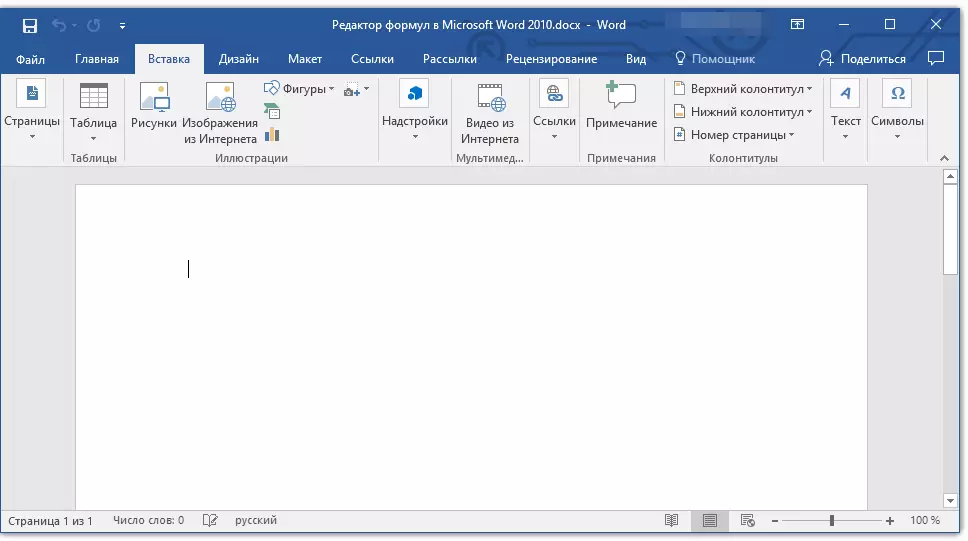
2. នៅក្នុងក្រុមឧបករណ៍ "និមិត្តសញ្ញា" ចុចប៊ូតុង "រូបមន្ត" (សម្រាប់ Word 2010) ឬ "សមីការ" (សម្រាប់ពាក្យឆ្នាំ 2016) ។
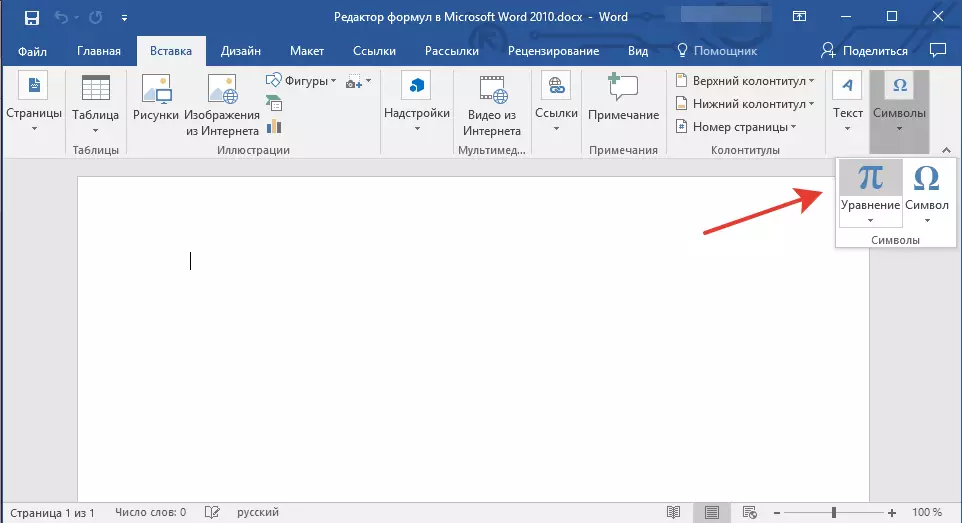
3. នៅក្នុងម៉ឺនុយទម្លាក់ចុះនៃប៊ូតុងសូមជ្រើសរើសរូបមន្ត / សមីការដែលសមរម្យ។
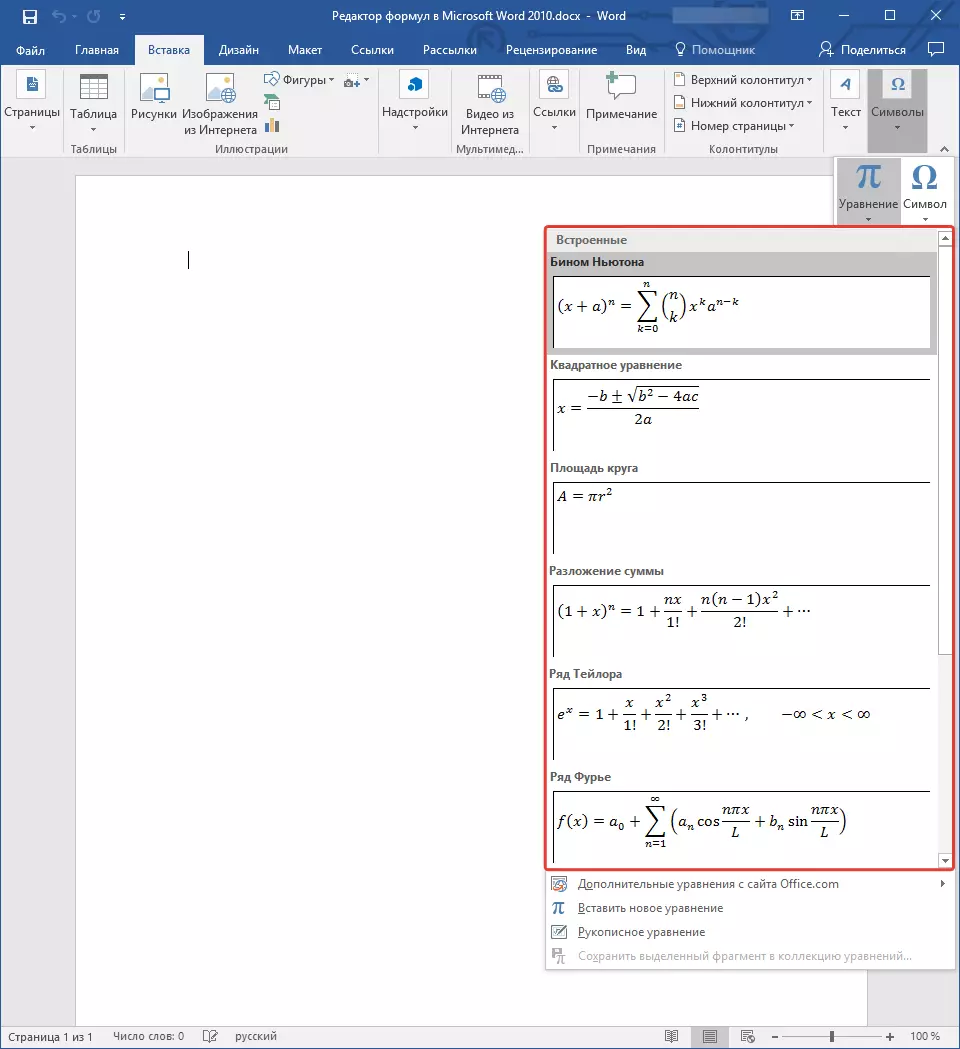
4. ប្រសិនបើសមីការដែលអ្នកត្រូវការមិនត្រូវបានរាយសូមជ្រើសរើសប៉ារ៉ាម៉ែត្រមួយក្នុងចំណោមប៉ារ៉ាម៉ែត្រ:
- សមីការបន្ថែមពី OSOMS.com;
- បញ្ចូលសមីការថ្មីមួយ;
- សមីការសរសេរដោយដៃ។
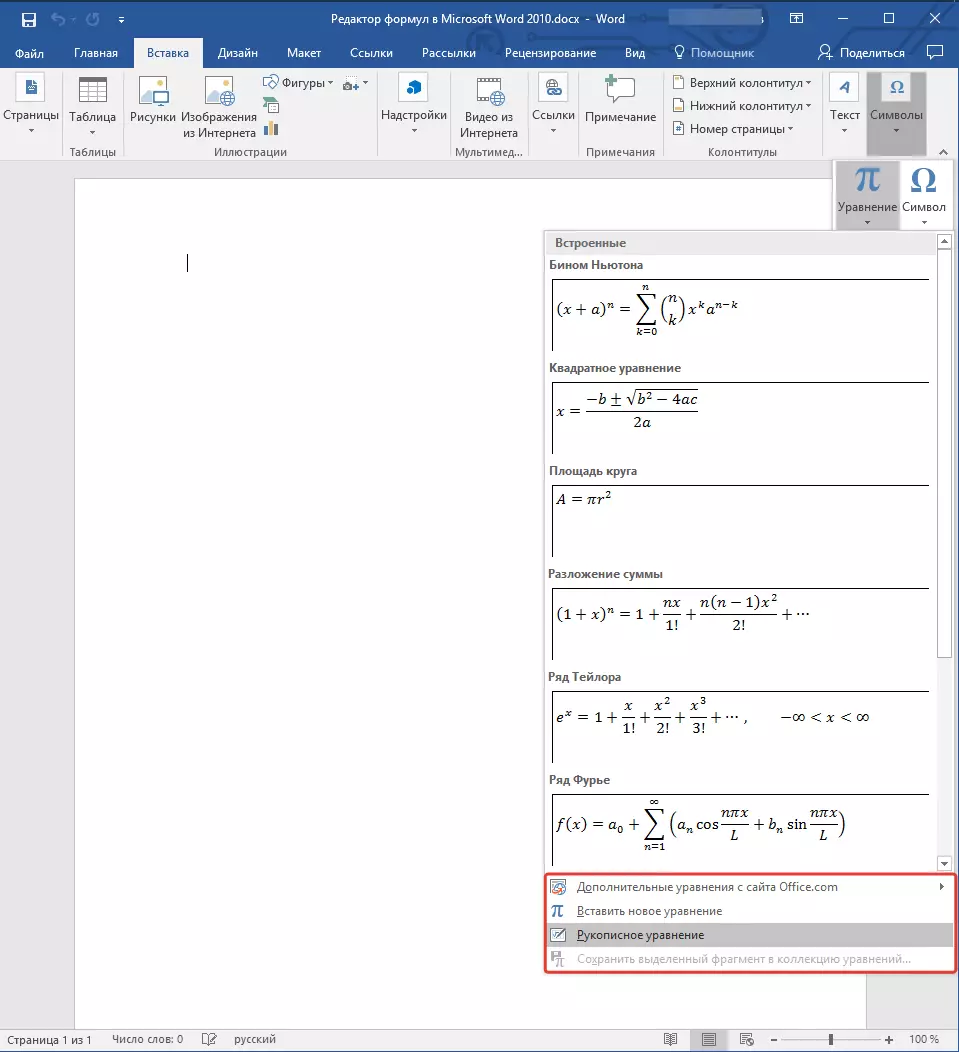
បន្ថែមព័ត៌មានលំអិតអំពីរបៀបបង្កើតនិងកែប្រែរូបមន្តអ្នកអាចអាននៅលើគេហទំព័ររបស់យើង។
មេរៀន: របៀបសរសេររូបមន្តក្នុងពាក្យ
របៀបផ្លាស់ប្តូររូបមន្តដែលបង្កើតដោយ ADD-in សមីការ Microsoft
ដូចដែលបានរៀបរាប់នៅដើមអត្ថបទមុននេះដើម្បីបង្កើតនិងកែប្រែរូបមន្តនៅក្នុងពាក្យដែលជាសមីការបន្ថែម 3.0 ត្រូវបានប្រើ។ ដូច្នេះរូបមន្តដែលបានបង្កើតឡើងនៅក្នុងវាអាចត្រូវបានផ្លាស់ប្តូរតែដោយមានជំនួយពីរចនាសម្ព័ន្ធអាគារដែលមានដំណើរការនៃអត្ថបទពីក្រុមហ៊ុន Microsoft សំណាងល្អក៏មិនធ្វើកន្លែងណាដែរ។
ចុចពីរដងដោយរូបមន្តឬសមីការដែលត្រូវផ្លាស់ប្តូរ។
ធ្វើការផ្លាស់ប្តូរចាំបាច់។
បញ្ហាគឺថាមុខងារបន្ថែមនៃការបង្កើតនិងផ្លាស់ប្តូរសមីការនិងរូបមន្តដែលបានបង្ហាញខ្លួននៅក្នុងពាក្យថាឆ្នាំ 2010 នឹងមិនមានសម្រាប់ធាតុស្រដៀងគ្នាដែលបានបង្កើតនៅក្នុងកម្មវិធីមុននៃកម្មវិធីនេះទេ។ ដើម្បីដោះស្រាយគុណវិបត្តិនេះអ្នកគួរតែបំលែងឯកសារ។
បើកផ្នែក "ឯកសារ" នៅលើបន្ទះផ្លូវកាត់, ហើយជ្រើសពាក្យបញ្ជា "បម្លែង".
2. បញ្ជាក់សកម្មភាពរបស់អ្នកដោយចុច "យល់ព្រម" តាមការស្នើសុំ។
3. ឥឡូវនៅក្នុងផ្ទាំង "ឯកសារ" ជ្រើសរើសក្រុម "រក្សាទុក" រឺ "រក្សាទុកជា" (ក្នុងករណីនេះកុំផ្លាស់ប្តូរផ្នែកបន្ថែមឯកសារ) ។
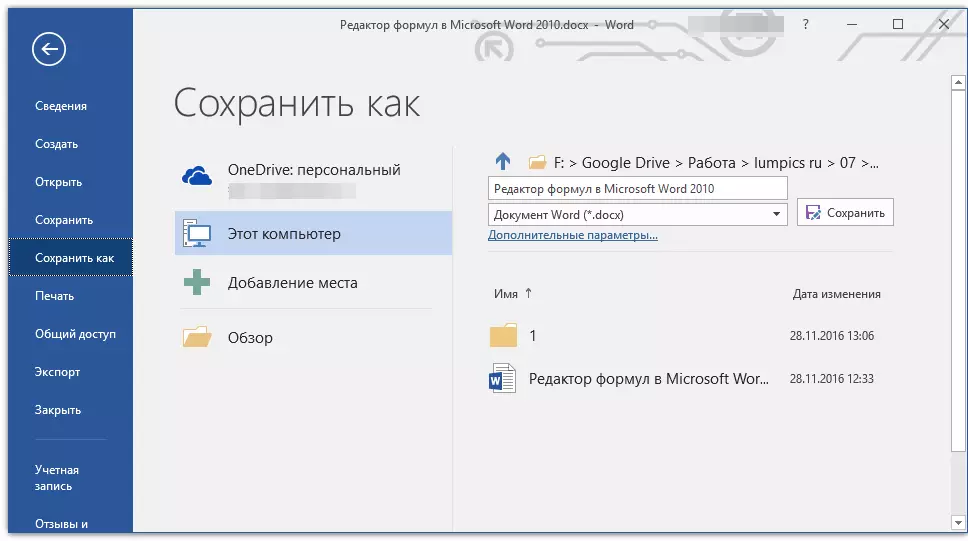
មេរៀន: តើធ្វើដូចម្តេចដើម្បីបិទរបៀបមុខងារមានកំណត់នៅក្នុងពាក្យ
សម្គាល់ៈ ប្រសិនបើឯកសារត្រូវបានផ្លាស់ប្តូរនិងរក្សាទុកក្នុងពាក្យពាក្យនៅឆ្នាំ 2010 រូបមន្ត (សមីការ) ដែលបានបន្ថែមទៅវានឹងមិនត្រូវបានកែសម្រួលនៅក្នុងកំណែដំបូងនៃកម្មវិធីនេះទេ។
នៅលើនេះអ្វីៗគ្រប់យ៉ាងដូចដែលអ្នកអាចមើលឃើញបើកដំណើរការកម្មវិធីនិពន្ធរូបមន្តនៅក្នុង Microsoft Word ឆ្នាំ 2010 ក៏ដូចជានៅក្នុងកំណែថ្មីៗបន្ថែមទៀតនៃកម្មវិធីនេះគឺសាមញ្ញទាំងស្រុង។
